如何快速高效的备份电脑文件?
如何快速高效的备份电脑文件?如今凡是都讲究效率,尤其是身处职场的打工人,效率是功能能力高低的最好体现。文件备份自然也是如此,也主要做到又快又好的进行备份,文件备份是比较重要的事情,它可以帮助我们规避文件丢失所带来的风险,对于办公电脑来说非常的重要。很多小伙伴在进行文件备份的时候,通常会采用复制粘贴的方法进行操作,小编认为这种备份方法非常的步智能,不仅费时,还经常因为太忙而忘记进行备份。
那么有没有快速高效的备份方法呢?答案当然是有的,今天小编就来给大家介绍一个吧,能实现电脑文件自动备份,下面是详细的步骤分享,请赶快往下看吧。
需要使用的工具:Fileyee数据备份恢复
下载地址:https://www.xmisoft.com/download/FileYee3.0.8.2.exe

请看详细的备份步骤:
步骤1,下载FileYee数据备份恢复软件后安装打开,如下图所示,首先我们要设置备份源,选择电脑中需要备份的文件所在的位置,也就是点击勾选框中文件所在位置选项。
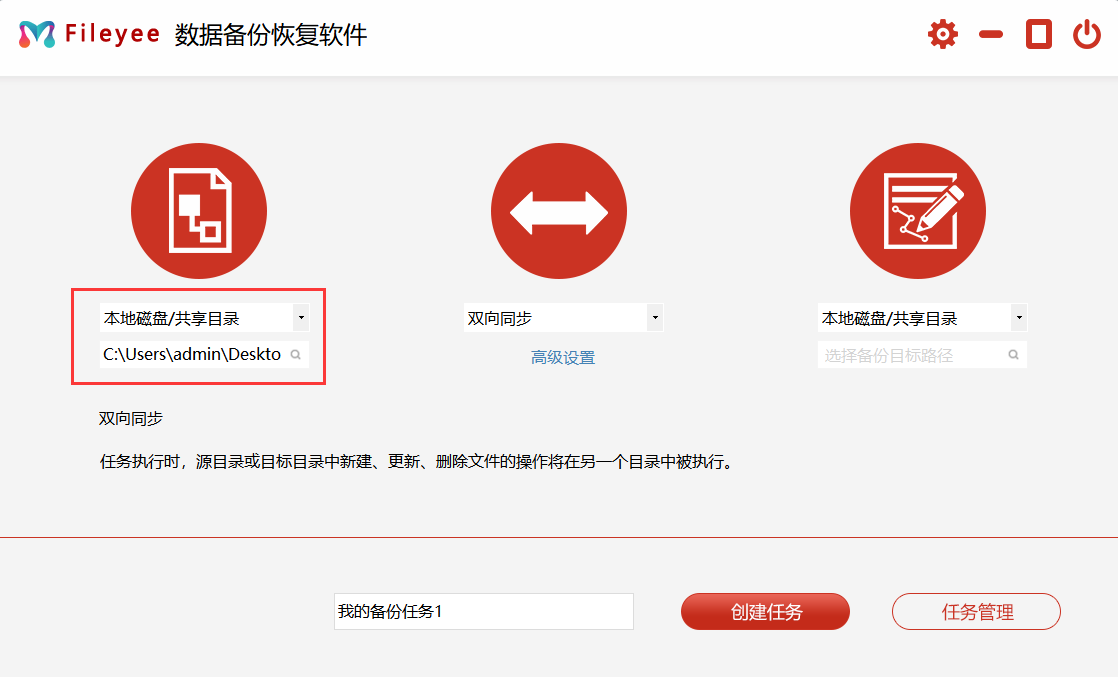
步骤2,随后选择文件同步方式,软件支持的同步方式有:单向同步、双向同步、增量同步、镜像同步、移动同步等,根据需求选择适合你的即可。如果想要实现自动备份,就需要点击下面的高级设置进行相关的参数设置。
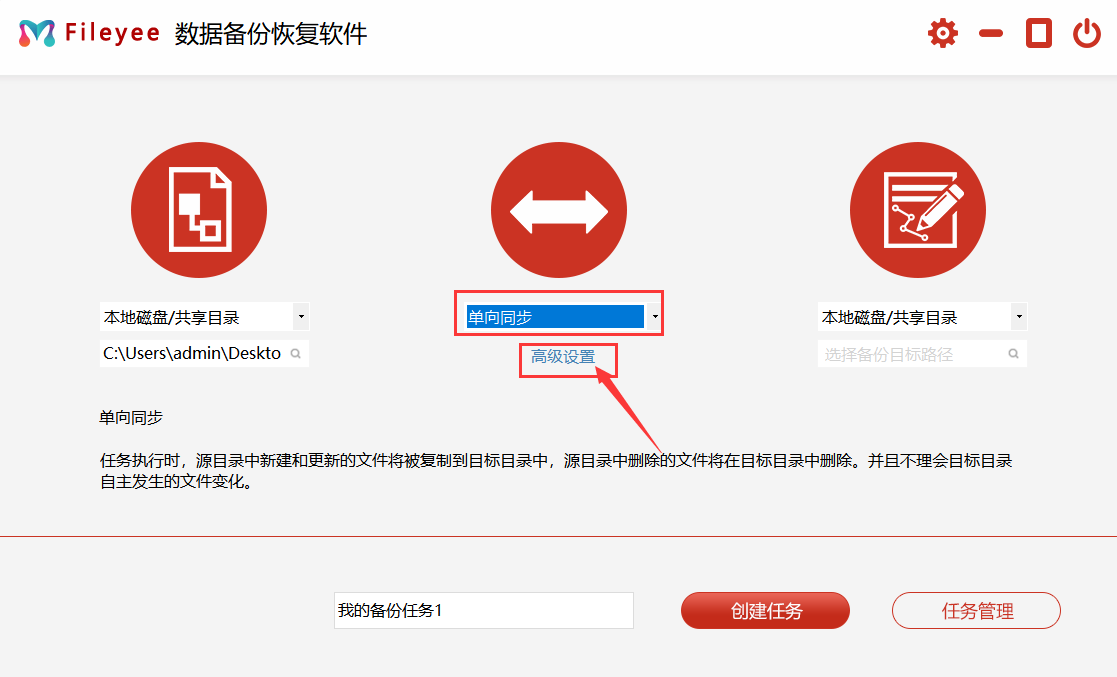
步骤3,然后再虽有边选择文件备份的目标位置,软件支持备份到U盘、移动硬盘、电脑本地磁盘、百度网盘和服务器。这三步完成后就可以输入任务名称,创建备份任务了。
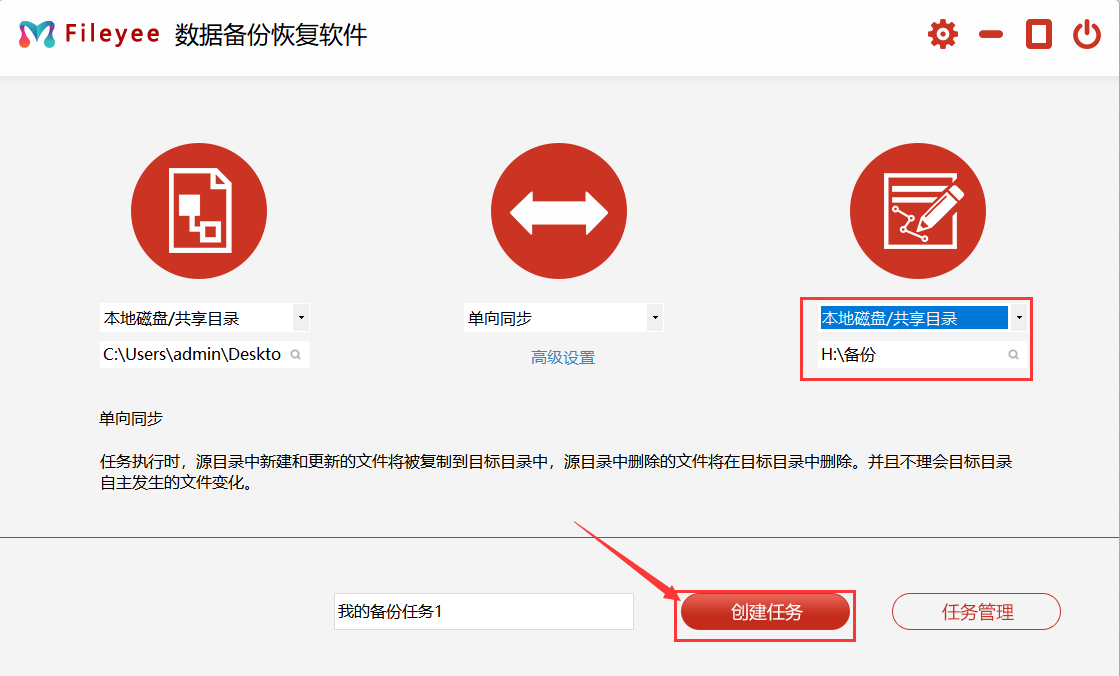
步骤4,创建任务成功后,就会自动进入到任务管理页面中,点击任务名称右边对应的“开始”图标按钮,就能启动备份任务了,执行结果显示为成功的时候说明备份成功。随后软件也会按照设置的自动备份参数自动定时开启备份。
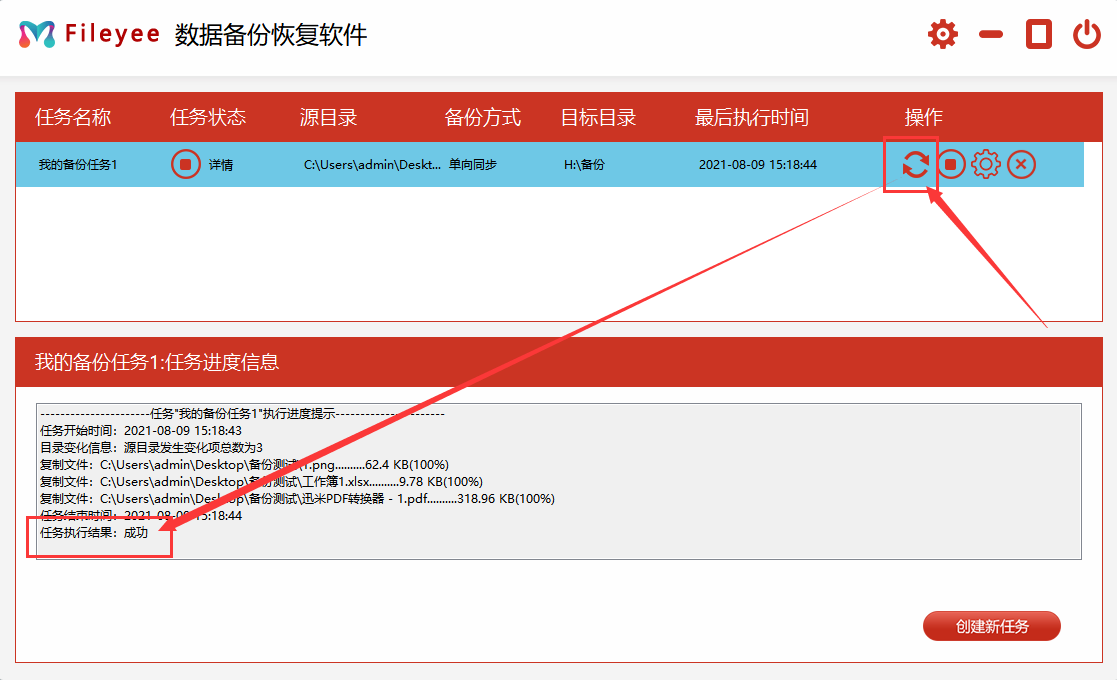
上面就是今天小编关于“如何快速高效的备份电脑文件?”的方法全部介绍了,感谢大家的支持,有需要的朋友可以去亲自试一试效果。